Cukup mudah untuk men-seting dan meng-konfigurasi router dengan modem ADSL, tinggal mengikuti panduan yang ada di dalam buku manualnya, sudah cukup untuk bisa digunakan akses ke internet.
Setelah menghubungkan Modem , TP-Link router, Notebook/PC dalam kondisi OFF, seperti gambar berikut:

Ada dua cara untuk melakukan setting router TP-Link :
1.Menggunakan CD Aplikasinya
2.Melalui Halaman WEB / WEB browser.
Disini kita akan bahas dengan cara yang paling umum dipergunakan, yaitu dengan WEB browser.
•Untuk bisa setting routernya, sebelumnya kita harus menyamakan segmentasi IP Address Notebook/PC yang akan kita pergunakan untuk mensetting dengan segment IP default Router (untuk TP-Link sebagian besar IP defaulnya adalah 192.168.1.1), jadi IP Notebook/PC kita set 192.168.1.69 (IP Address tidak boleh sama dengan Device yang akan di setting).
•Melalui halaman web, Ketikan IP default Router di Web Browser, 192.168.1.1.

•Masukkan default username dan password router, username: admin, password: admin
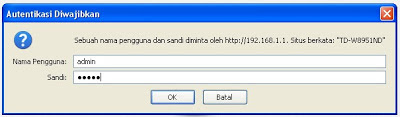
-Setelah masuk di web Administrasi router TP-Link, disarankan untuk mengganti IP default router/TP-Linknya, karena pada umumnya modem ADSL menggunakan default IP yaitu 192.168.1.1 .
-Masuk ke menu: Network > LAN ganti IP Address TP-Linknya, Disarankan untuk merubah dengan segmentasi IP yang berbeda, menjadi: 192.168.2.1 dan Subnet Mask: 255.255.255.0. Save.

-Disarankan juga untuk mengganti password defaultnya dengan cara memilih menu: System Tools -> Password selain ada pilihan mengganti password, juga ada disarankan untuk mengubah username defaultnya.
-Restart TP-Link dengan memilih menu: System Tools -> Reboot
-Tunggu beberapa saat, dan untuk masuk ke halaman web admin router/TP-Link nya,
-Setelah masuk ke halaman administrator, pilih menu: Quick Start/Run Wizard dan ikuti langkah selanjutnya (klik tombol NEXT)
-Pada saat Choose WAN Connection Type, pilih Dynamic IP; klik tombol NEXT
-Pada halaman Wireless di bawah ini NEXT dan NEXT:

-Pilihlah pengaturan seperti di bawah ini
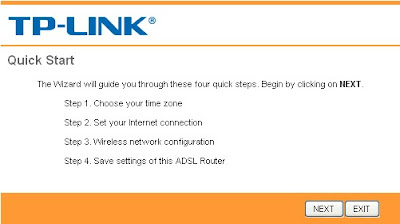
-Pilih konfigurasi waktu yang di inginkan selanjutnya klik NEXT

-Pilih PPPoE/PPPoa klik NEXT lagi

-Masukan username yangg di dapat dari operator juga Password biasanya 10 digit,klik NEXT
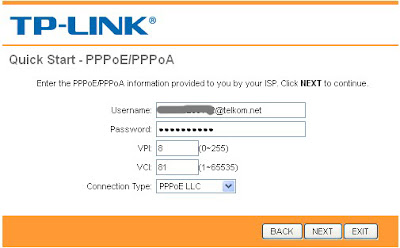
-Kemudian akan tampil seperti gambar di bawah ini,Sesuai dengan pengaturan yang sudah di rubah tadi.

-Selesai.dan klik EXIT
semoga bermanfaat.
Setelah menghubungkan Modem , TP-Link router, Notebook/PC dalam kondisi OFF, seperti gambar berikut:

Ada dua cara untuk melakukan setting router TP-Link :
1.Menggunakan CD Aplikasinya
2.Melalui Halaman WEB / WEB browser.
Disini kita akan bahas dengan cara yang paling umum dipergunakan, yaitu dengan WEB browser.
•Untuk bisa setting routernya, sebelumnya kita harus menyamakan segmentasi IP Address Notebook/PC yang akan kita pergunakan untuk mensetting dengan segment IP default Router (untuk TP-Link sebagian besar IP defaulnya adalah 192.168.1.1), jadi IP Notebook/PC kita set 192.168.1.69 (IP Address tidak boleh sama dengan Device yang akan di setting).
•Melalui halaman web, Ketikan IP default Router di Web Browser, 192.168.1.1.

•Masukkan default username dan password router, username: admin, password: admin
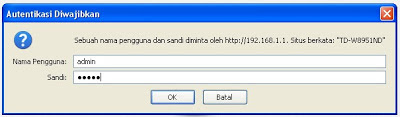
-Setelah masuk di web Administrasi router TP-Link, disarankan untuk mengganti IP default router/TP-Linknya, karena pada umumnya modem ADSL menggunakan default IP yaitu 192.168.1.1 .
-Masuk ke menu: Network > LAN ganti IP Address TP-Linknya, Disarankan untuk merubah dengan segmentasi IP yang berbeda, menjadi: 192.168.2.1 dan Subnet Mask: 255.255.255.0. Save.

-Disarankan juga untuk mengganti password defaultnya dengan cara memilih menu: System Tools -> Password selain ada pilihan mengganti password, juga ada disarankan untuk mengubah username defaultnya.
-Restart TP-Link dengan memilih menu: System Tools -> Reboot
-Tunggu beberapa saat, dan untuk masuk ke halaman web admin router/TP-Link nya,
-Setelah masuk ke halaman administrator, pilih menu: Quick Start/Run Wizard dan ikuti langkah selanjutnya (klik tombol NEXT)
-Pada saat Choose WAN Connection Type, pilih Dynamic IP; klik tombol NEXT
-Pada halaman Wireless di bawah ini NEXT dan NEXT:

-Pilihlah pengaturan seperti di bawah ini
- Wireless Radio: Enable
- SSID: isi dengan nama ID yang akan di broadcast pada saat signal WiFi di pancarkan
- Region: Indonesia
- Channel: Disesuaikan, pastikan menggunakan Channel yang belum di pergunakan.
- Mode: 54Mbps (802.11g)
- Next
- Finish
- Klik Renew pada bagian Gateaway, dan isi dengan IP Modem: 192.168.1.1
- Pilih/checklist bagian Use These DNS Server
- Primary DNS: 203.130.196.5
- Secondary DNS: 202.134.0.155
- Save
- Selanjutnya, setting untuk security routernya, agar tidak bisa digunakan oleh siap saja dengan memilih menu Wireless -> Wireless Setting, Quick Start.Beberapa setting sudah dipilih sesuai dengan setting sebelumnya.
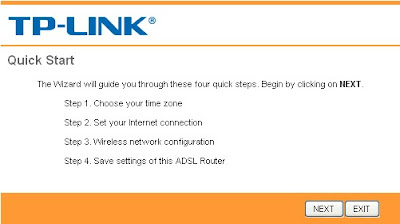
-Pilih konfigurasi waktu yang di inginkan selanjutnya klik NEXT

-Pilih PPPoE/PPPoa klik NEXT lagi

-Masukan username yangg di dapat dari operator juga Password biasanya 10 digit,klik NEXT
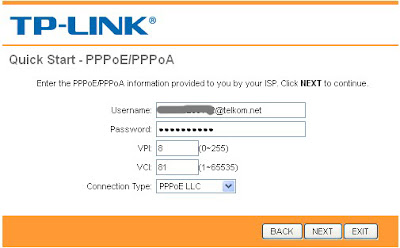
-Kemudian akan tampil seperti gambar di bawah ini,Sesuai dengan pengaturan yang sudah di rubah tadi.

-Selesai.dan klik EXIT
semoga bermanfaat.

postingan ini berkategori
ARTIKEL
/
INTERNET
dengan judul
Setting Wireless Router TP-Link dengan ADSL Modem
. Jangan lupa menyertakan URL
http://joyodrono-cahmabung.blogspot.com/2012/12/setting-wireless-router-tp-link-dengan.html
. Jika ingin memposting ulang . Terima kasih!







1 Komentar untuk " Setting Wireless Router TP-Link dengan ADSL Modem "
Gebear harga promo murah dan aman di sani-shop : Barang yang Kami Tawarkan Semuanya Barang ASLI ORGINAL Ada Garansi Resmi Distributor dan Garansi TAM 2 bebas resiko bebas penipuan.
Semua Produk Kami Baru dan Msh Tersegel dLm BOX_nya.
BERMINAT HUB-SMS: 0816-597476 ATAU KLIK WEBSET RESMI KAMI http://sani-shop.blogspot.com/.
Ready Stock!
BlackBerry 9380 Orlando - Black.Rp.900.000,-
Ready Stock!
BlackBerry Curve 8520 Gemini.Rp.500.000,-
Ready Stock!
BlackBerry Bold 9780 Onyx 2.Rp.800.000,-
Ready Stock!
Blackberry Curve 9320.Rp.700.000,-
Ready Stock!
Samsung Galaxy Note 10.1.Rp.2,500.000.
Ready Stock!
Samsung Galaxy Tab 2 (7.0).Rp. 1.000.000
Ready Stock!
Samsung Galaxy S III Mini.Rp.1.800.000.
Ready Stock!
Samsung Galaxy Nexus I9250 - Titanium Si.Rp.1.500.000,-
Ready Stock!
Samsung Galaxy Note N7100.Rp.2.500.000.
Ready Stock!
Samsung Galaxy Note N7000 - Pink.Rp.1.700.000.
Ready Stock!
Samsung Galaxy Y S5360 GSM - Pure White.Rp.500.000,-
Ready Stock!
Nokia Lumia 800 - Matt Black.Rp.1.700.000,-
Ready Stock!
Nokia Lumia-710-whiteRp. 900.000,-
Ready Stock!
Nokia C2-06 Touch & Type -Dual GSM-Rp.450.000,-
Ready Stock!
Nokia Lumia 710 - Black.Rp. 900.000,-
Ready Stock!
Apple iPhone 4S 16GB (dari XL) - Black.Rp.1.200.000,-
Ready Stock!
Apple iPhone 4S 16GB (dari Telkomsel).Rp.1.200.000,-
Ready Stock!
Apple iPod Touch 4 Gen 8GB.Rp.700.000.
Ready Stock!
APPLE iPod Nano 8GB - Pink.Rp.500.000,-
Ready Stock!
Acer Aspire 4755G Core i5 2430 Linux Blue.Rp 1.700.000.
Ready Stock!
Acer Aspire One AOD270 10.1.-Rp. 1.000.000,-
Ready Stock!
Acer TravelMate TM8481-2462G32.Rp. 1.400.000
Ready Stock!
Acer ICONIA Tab W500 10.1" Tablets Notebook.Rp. 1.100.000,-
Ready Stock!
Nikon D7000 kit 18-105mm.Rp.1.700.000.
Ready Stock!
Nikon D90 Kit 18-105mm Vr.Rp 1.300.000.
Ready Stock!
Nikon Coolpix L 120 Red.Rp. 900.000
Ready Stock!
Nikon Coolpix P 500 Black.Rp 1.000.000
Posting Komentar